DCM in PNG ANIMATED konvertieren
Konvertieren Sie DCM bilder in das PNG ANIMATED Format, bearbeiten und optimieren Sie bilder online und kostenlos.

DCM, kurz für Digital Imaging and Communications in Medicine, ist eine Dateiendung für medizinische Bilddaten. Sie stammt aus dem DICOM-Standard, der in den 1980er Jahren von der National Electrical Manufacturers Association in Zusammenarbeit mit dem American College of Radiology entwickelt wurde. DCM-Dateien erleichtern die Speicherung, Übertragung und Verwaltung von medizinischen Bildern und zugehörigen Informationen auf verschiedenen Geräten. Ihre Verwendung erstreckt sich über Krankenhäuser und Kliniken, wo sie Bildgebungsverfahren wie MRT, CT-Scans und Röntgenaufnahmen integriert und so die Interoperabilität sowie die diagnostische Genauigkeit und Effizienz verbessert.
Animated PNG ist eine Dateierweiterung für animierte Rastergrafiken. Als Erweiterung des Portable Network Graphics (PNG)-Formats ermöglicht Animated PNG Animationen, während PNGs verlustfreie Komprimierung und Transparenz erhalten bleiben. Mozilla stellte es 2004 vor, anfänglich mit begrenzter Unterstützung, gewann jedoch an Bedeutung dank seiner Kompatibilität und Effizienz. Animated PNG ist ideal für den Webeinsatz, bietet Animationen ohne die große Dateigröße von GIFs und eignet sich für hochwertige Webanimationen und UI-Elemente.
Ziehen Sie Ihre PDF-Datei per Drag & Drop oder durchsuchen Sie Ihr Gerät, um Ihre DCM-Datei auszuwählen und hochzuladen.
Verwenden Sie die verfügbaren Tools zum Konvertieren von DCM in PNG ANIMATED und klicken Sie auf die Schaltfläche Konvertieren.
Geben Sie ihm einen Moment Zeit, um die PNG ANIMATED-Konvertierung abzuschließen, dann laden Sie Ihre Datei danach herunter.
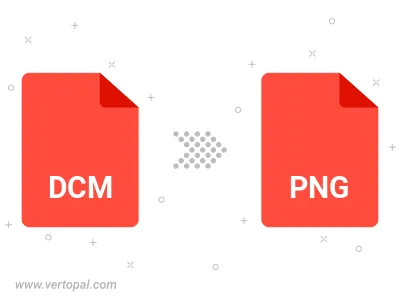
Befolgen Sie die unten stehenden Schritte, wenn Sie Vertopal CLI auf Ihrem macOS-System installiert haben.
cd zum DCM-Dateiort oder fügen Sie den Pfad zu Ihrer Eingabedatei hinzu.Befolgen Sie die unten stehenden Schritte, wenn Sie Vertopal CLI auf Ihrem Windows-System installiert haben.
cd zum DCM-Dateiort oder fügen Sie den Pfad zu Ihrer Eingabedatei hinzu.Befolgen Sie die unten stehenden Schritte, wenn Sie Vertopal CLI auf Ihrem Linux-System installiert haben.
cd zum DCM-Dateiort oder fügen Sie den Pfad zu Ihrer Eingabedatei hinzu.